2024-2025 навчальний рік
І семестр
перевод пара упорядкув. відео1 2 ІТ-книга урок2 назви HTML html-в теги початок css
хвилина мовчання проTkinter для кахут1 заготовки Піцерія капкет
Дистанційний урок
Войти Zoom Конференция
https://us04web.zoom.us/j/9167864735?pwd=cE9UNE1CWEs5RkJvbUh1THk5VzhsUT09
Идентификатор конференции: 916 786 4735
Код доступа: 9mAu06
ІІ семестр
тема: Опрацювання обʼєктів мультімедіа
урок 68
Тематична робота
Класна робота
урок 20
урок 67
Підготовка до тематичної роботи
Класна робота
Самостійна робота з електронним підручником вхід в ІТкнигу
06.05 - урок 1720.05 - урок 1927.05 - урок 20
урок 63
Опрацювання відео
Класна робота
2. Познайомся з контентом про відеоредактор
4. Вправи
Практична робота
-створити відео "Мандруй Україною" з фотографій :- із запропонованих фото +6б- з додаванням титрів та підписів +2б- з додаванням ефектів +2б
- результат здати в урок 18
у
урок 65-66
Публікація відео в інтернеті
урок 64
Захоплення фото та відео у Win10
Класна робота
 |
- захоплення та додавання відеоряду з ютьюбу +4б- захоплення та додаванням фрагменту екрану, що ілюструє власну роботу +4б- додавання тексту, назв, тощо відео +2б
урок 62
Поняття та різновиди мультімедіа
Класна робота
тема: Створення проектів Python
Тематична робота
План роботи:
1. Відкрити урок 39Прапорці: практична робота
План роботи:
Підготовка до тематичної роботи
Проект Піцерія етап 3 Прапорці
Проект Піцерія етап 2 Складені умови (практична частина)
План роботи:
Проект Піцерія етап 2 Складені умови
План роботи:
Проект Піцерія етап 1 Елемент керування "шкала"
План роботи:
Проект Калькулятор частина 3
Проект Калькулятор частина 2
Проект Калькулятор частина 1 (продовження)
Проект Калькулятор частина 1
План роботи:
тема: Алгоритми та програми Python
Тематична практична робота
Практична робота
План роботи:
Використання елементів керування перемикачі
Класна робота
Використання елементів керування списком
Додавання зображення у вікно
Класна робота
Домашнє завдання:
урок 41
Самостійна практична робота "Створення напису у вікні"
Класна робота
Домашнє завдання:
Створення напису у вікні
Класна робота
from tkinter import *
root = Tk() # створення вікна
root.title("Найпростіше вікно") # заголовок вікна
root.geometry("400x400") # розмір вікна
root.mainloop() # вікно залишається на екрані поки його не закриємо
Кнопка
Домашнє завдання:
Захист практичної роботи
Домашнє завдання:
Створення кнопки та текстового поля
Класна робота
from tkinter import *
root = Tk() # створення вікна
root.title("Найпростіше вікно") # заголовок вікна
root.geometry("400x100") # розмір вікна
root.mainloop() # вікно залишається на екрані поки його не закриємо
Всі наступні команди потрібно розміщувати перед командою root.mainloop()
Поняття об'єкти, його властивості та методи в Пайтон
Класна робота
1. огляд уроку 21 з е-підручнику (презентація)
Працюємо в Пайтон онлайн
Класна робота
Домашнє завдання:
урок 34
Класна робота
Домашнє завдання:
урок 33
Повторення Створення програм
Домашнє завдання:
тема: Створення та публікація веб-ресурсів
урок 26
Тематична робота
Домашнє завдання:
урок 23-25
Онлайн системи конструювання сайтів
Класна робота
Практична робота: вставка коду
1. Продивіться презентацію слайди 33 + вправа 4 + 4 кроки до вправи
Вхід для учня Згадаємо теги таблиці
4. Посилання на сайт помістіть на дошку доробок
Класна робота
Домашнє завдання:
урок 21-22
Каскадні аркуші стилів
Класна робота 2
1. Е-підручник урок 14
вхід в ІТкнигу
2. Завантажити заготовку до уроку
3. Виконати вправи 1-4 уроку 14
Класна робота 1
1. Відео до уроку
конспект +відео з дистосвіти2. Перевіримо себе
конспект +відео з дистосвіти
3.Е-підручник урок 14
вхід в ІТкнигу виконаємо урок 14
Домашнє завдання:
урок 20
Заголовки, таблиці, посилання: робота над помилками
Класна робота
Домашнє завдання
- урок 14 вхід в ІТкнигу
урок 19
Заголовки, таблиці, посилання: практична робота
Критерії оцінювання:
Домашнє завдання
- урок 14 вхід в ІТкнигу
урок 18
Заголовки, таблиці, посилання
Класна робота
урок 17
Мова розмітки HTML практика
Класна робота
Класна робота
Підсумок уроку
Домашнє завдання
- урок 12 ІТ-книга
___________________________________
тема: Кодування даних та апаратне забезпечення
урок 16
Тематична робота
Домашня робота
- урок 12 вхід в ІТкнигу
урок 14-15
Апаратне забезпечення комп'ютерів
Класна робота
1.
Домашня робота
- урок 4 ІТ-книга
урок 12-13
Захист рефератів
План уроку
2. Оцінка реферату учнями
Оцініть або
Домашнє завдання
урок 10-11
Кодування інформації. Системи счислення
вправи
Домашнє завдання
тема: Опрацювання текстових даних
урок 9
Тематична робота
План уроку
1. вхід в ІТкнигу урок 11 Тематична робота №2
2. корегування власного реферату і відправлення його на
дошку
Домашнє завдання
урок 7-8
Оформлення рефератів
Домашнє завдання
Результати виконання здача завдань :
Варіант реферату помістити на дошку для перевірки
урок 6
Автоматичне створення змісту і покажчиків
Класна робота
Домашнє завдання
Стильове оформлення документів.
Класна робота
Домашня робота
- урок 9 вхід в ІТкнигу
- доробити або покращити оцінку уроки теми 7-9
Багатосторінкові документи
Перевірка ДЗ: Вхід
Класна робота
1. Практична робота до уроку 8 (вхід в ІТкнигу)
Завдання і бали
Користуючись конспектом для учнів на (ІТ-книга) уроку 8, завантажити заготовку до уроку на учнівській ПК
кахут
Домашнє завдання
Результати виконання здача завдань :
Варіант реферату помістити на дошку для попередньої перевірки
урок 1
Робота зі списками
Класна робота.
Згадаємо WORD
Відео подробне
Іще одне подробне відео
Коротке відео
які реферати можна задати учням 7 класу з теми "використання штучного інтелекту в навчанні"
Із теми "використання штучного інтелекту в навчанні" для учнів 7 класу можна запропонувати реферати, які охоплюють як теоретичні аспекти, так і практичні приклади. Важливо, щоб теми були доступними та цікавими для цього віку.
Теми рефератів
Штучний інтелект: що це таке? 🤖 Ця тема допоможе учням зрозуміти базові поняття штучного інтелекту (ШІ) простими словами. Можна розглянути, як ШІ відрізняється від звичайних комп'ютерних програм, і навести приклади його застосування в повсякденному житті, наприклад, у голосових помічниках або рекомендаціях на YouTube.
Як ШІ допомагає мені вчитися? Цей реферат може бути дуже практичним. Учні можуть дослідити, як штучний інтелект використовується в освітніх додатках, наприклад, для персоналізації завдань, щоб кожен учень отримував вправи, які відповідають його рівню знань. Можна розглянути додатки для вивчення мов (наприклад, Duolingo), де ШІ адаптує уроки під прогрес учня.
ШІ та творчість: як вони взаємодіють? 🎨 Ця тема буде цікавою для учнів, які захоплюються мистецтвом та дизайном. Можна розповісти про програми, які створюють малюнки, музику чи тексти, використовуючи штучний інтелект (наприклад, Midjourney або DALL-E). Важливо також обговорити, чи може ШІ бути повноцінним творцем.
ШІ в майбутньому: яким буде навчання через 10 років? 🚀 Реферат на цю тему дозволить учням помріяти та подумати про перспективи. Вони можуть уявити, як виглядатиме школа майбутнього: чи будуть роботи-вчителі, чи зможе ШІ допомогти розробляти індивідуальні навчальні плани для кожного учня. Можна також обговорити можливі переваги та недоліки такого майбутнього.
Рекомендації щодо підготовки
Щоб учням було легше, варто надати їм кілька корисних порад:
Використовуйте прості джерела: Рекомендуйте учням шукати інформацію не тільки в енциклопедіях, а й у коротких відео на YouTube або в освітніх блогах, які пояснюють складні речі простою мовою.
Додавайте приклади: Запропонуйте учням наводити власні приклади використання ШІ, які вони зустрічають щодня. Це допоможе їм краще зрозуміти матеріал.
Створіть презентацію: Замість традиційного текстового реферату можна запропонувати підготувати коротку презентацію з картинками та схемами. Це зробить роботу більш наочною та цікавою.
Використання таких тем допоможе учням не тільки дізнатися про штучний інтелект, а й розвинути навички аналізу, критичного мислення та пошуку інформації.
План реферату
Тема: Як штучний інтелект допомагає в навчанні
Вступ
Що таке штучний інтелект (ШІ) простими словами.
Актуальність теми: чому важливо говорити про ШІ в освіті.
Розділ 1. Основні поняття про штучний інтелект
Коротка історія розвитку ШІ.
Приклади ШІ, які ми використовуємо щодня (смартфони, помічники Siri/Google).
Чому ШІ — це не робот-учитель із фільмів, а програма.
Розділ 2. ШІ як інструмент для учнів
Персоналізоване навчання:
Адаптивні програми, які підлаштовуються під твої знання.
Системи, що допомагають виявити твої сильні та слабкі сторони.
Допомога з домашнім завданням:
Програми, що перевіряють граматику та орфографію.
Онлайн-калькулятори та помічники з математики.
Пошук інформації:
Швидкий доступ до великих обсягів даних.
ШІ-інструменти, що допомагають систематизувати та аналізувати знайдену інформацію.
Розділ 3. ШІ як помічник для вчителів
Оптимізація роботи:
Автоматична перевірка тестів та завдань.
Створення навчальних матеріалів та презентацій.
Моніторинг прогресу:
ШІ допомагає вчителю бачити, як розвивається кожен учень.
Визначення учнів, яким потрібна додаткова допомога.
Розділ 4. Виклики та майбутнє ШІ в освіті
Етичні питання:
Чи може ШІ замінити вчителя?
Захист особистих даних.
Перспективи:
Віртуальні лабораторії та інтерактивні симуляції.
ШІ як партнер у творчих проектах.
Висновок
Підсумок основних переваг ШІ в навчанні.
Важливість відповідального ставлення до використання ШІ.
Прогнози на майбутнє: як ШІ змінить школу.
План реферату "ШІ та творчість: як вони взаємодіють"
Вступ
Актуальність теми: Чому важливо говорити про взаємодію ШІ та творчості сьогодні?
Визначення ключових понять:
Що таке штучний інтелект (ШІ) (простими словами)?
Що таке творчість? Чи може машина бути творчою?
Мета реферату: З'ясувати, як ШІ може допомагати людині у творчості, і які є виклики.
Основна частина
ШІ як інструмент для творчості:
Мистецтво: Як ШІ створює картини та музику. Приклади (наприклад, DALL-E, Midjourney).
Література: Як ШІ допомагає писати вірші, оповідання та сценарії.
Дизайн: Як ШІ використовується для створення логотипів та макетів.
Музика: Як ШІ генерує мелодії та аранжування.
Співпраця людини та ШІ:
Створення нового: Як художники, письменники та композитори використовують ШІ, щоб розширити свої можливості.
ШІ як натхнення: Як роботи ШІ можуть дати нові ідеї для людської творчості.
Роль людини: Чому роль людини-творця все ще залишається ключовою.
Виклики та питання:
Авторство: Кому належать права на твори, створені за допомогою ШІ?
Унікальність: Чи будуть твори, створені ШІ, справді унікальними?
Майбутнє творчих професій: Чи замінить ШІ творчих людей?
Висновок
Підсумки: Короткий огляд основних думок, які обговорювалися в рефераті.
Особиста думка: Твої роздуми про те, яким ти бачиш майбутнє творчості та ШІ.
Перспективи: Чого очікувати від подальшого розвитку ШІ у творчій сфері.
__________________________________________
кодування текстової інформації про відеоредактор логіни для домену
Підручник ІТ-книга Якщо ви забули код доступу, то знайдіть тут
2021-2022 навчальний рік
Дистанційне навчання
Доброго дня, шановні учні!Нажаль доводиться працювати дистанційно.Але це не може завадити людині вчитися і розвиватися.Тож до справи
Тема 5. Алгоритми і програми в Пайтон
Переходимо до наступного уроку і додамо зображення до нашого тексту. Як це зробити дізнається той, хто виконає урок 24 (Т-книга Якщо ви забули код доступу, то знайдіть тут ) і отримає оцінку.
Тема 4. Опрацювання об'єктів мультімедіа
Захоплення відео засобами Win 10
Класна робота
2. Демонстрація вчителя
3. Практична робота «Захоплення відео: Моя робота в е-підручнику»
Завдання: Створити відео вашої робота в е-підручнику, починаючи з вправи 1 і закінчуючи вправою 2. Використати програму захоплення відео для фото екрану і динамічне захоплення з ігрової панелі
Сценарій (редакторський):
Кадр 1 Назва ПР, прізвища авторів, клас
Кадр 2,3 Фото фрагменту екрану з вправою 1 і титрами, що пояснюють зміст та графічним виділенням
Кадр 4-6 Захоплене відео розбите на 3-4 кадри з назвами, що на прикладі показують як ви працюєте з підручником (рух вказівника миші) та демонстрацію, що пропонує підручник
Кадр 7-8 Фото фрагменту екрану з вправою 2 і ваші коментарі
6. Готовий відеокліп помістити в ІТ-книга Урок 18 (Якщо ви забули код доступу, то знайдіть тут)
Створення відеокліпу засобами Win 10
Класна робота
Класна робота
Тема 3. Свторення та публікація веб-ресурсів
урок 20
Онлайн системи конструювання сайтів
Практична робота (продовження)
Практична робота (продовження)
Якщо ви забули код доступу, то знайдіть тут
2. Увійдіть в шкільний домен гуглу таблиця доступу
3. Вставте на сторінку "Освіта" мапу знаходження школи.
4. Вставте нижній колонтитул (дивись вправа 4 крок 3)
5. Змініть колір нижнього колонтитула (дивись вправа 10 крок 2), вставивши html-код <font color="red"> .....</font>
Додатково Створення сайту інтернет- магазину з нуля:
Класна робота
на 06.12.21
Практична робота (продовження)
1. Продивіться слайди з вправами 7 та 8 конспекту до року 15 з ІТ-книга конспект Урок 15
Якщо ви забули код доступу, то знайдіть тут
2. Увійдіть в шкільний домен гуглу таблиця доступу
3. Завантажте на свій е-диск зображення з вашої поштової скриньки
4. Вставте зображення з е-диску на сторінку "Освіта" та додайте мапу знаходження школи.
5. Створіть документ на своєму диску (вправа 7 крок 2 конспекту)
6. Опублікуйте зміни
Класна робота
на 03.12.21
Практична робота (продовження)
1. Продивіться слайди 14-33 конспекту до уроку 15 з ІТ-книга конспект Урок 15
Якщо ви забули код доступу, то знайдіть тут
2. Увійдіть в шкільний домен гуглу таблиця доступу
3. - створіть структуру сорінок (вправа 2 після слайду 28),
- 2 підсторінки до сторінки Хобі (вправа 2, слайд 26-28),
- додайте текст і зображення на домашню сторінку (слайд 29-30),
- опублікуйте зміни
______-------__________________________________
\урок 18-19
Практична робота
Класна робота
1. ІТ-книга конспект Урок 12Якщо ви забули код доступу, то знайдіть тут2. Завантажити заготовку до уроку в свою папку3. Практична робота 1:-вправа 1 (слайди 1-5)- вправа 2- вправа 3 (допомога в слайдах 9-11)- вправа 4-6 самостійно
Класна робота
на 26.11.21Практична робота 2 :- завантажити заготовку до уроку 14- вправи 1-4
Домашня робота на 29.11.2021
- урок 15 ІТ-книга ТО- доробити або покращити оцінку уроки теми 12-14
урок 17
Каскадні аркуші стилів
Дистанційне навчання 15.11.21- 19.11.21
1.Виконати урок 14 (ІТ-книга) і отримати оцінку
2. Зробити і здати завдання до уроку 14
Заголовки, таблиці, посилання
Дистанційне навчання 08.11.21- 12.11.21
Опрацювання текстових даних
Стильове оформлення документів. Створення автоматичного змісту і покажчиків
Апаратне забезпечення комп'ютерів (продовження)
урок 4 ІТ-книга друга частина
Домашня робота на 20.09.2021
- урок 6 ІТ-книга
17.09.2021
10.09.2021
Історія розвитку комп'ютерів
Закріплення вправи
Новий матеріал
Домашня робота на 13.09.2021
- урок 3 ІТ-книга
Двійкове кодування
06.09.2021
Класна робота
Домашня робота на 10.09.2021
Повторення. Організація роботи
Урок 2
Кодування текстової інформації
Класна робота:
1. запишіть степені числа 2 2. запишіть всі числа від 0 до 10 у двійковій системі3. Вікторина4. завантажте з електронної дошки завдання, виконайте його і збережіть в папці 8Г-№група і додайте на дошку
Код — це система правил для перетворення повідомлень, що містять текст, звук, зображення, жести тощо.
Кодування повідомлень — це процес перетворення за певними правилами одного подання набору даних в інший. Під час кодування повідомлення відбувається зміна вигляду повідомлення без зміни його змісту.
1 Кб (кілобайт) = 2^10 байт = 1024 байт;
1 Мб (мегабайт) = 2^10 Кб = 2^20 байт = 1 048 576 байт;
1 Гб (гігабайт) = 2^10 Мб = 2^20 Кб = 2^30 байт;
1 Тб (терабайт) = 2^10 Гб = 2^20 Мб = 2^30 Кб = 2^40 байт.
Щоб подати біти в байтах, треба число бітів поділити на 8. Наприклад: 32 біти — це 4 байти. Щоб подати байти в кілобайтах, треба число байтів поділити на 1024. Наприклад: у 2048 байтах буде 2 Кб. І так далі за наступними одиницями вимірювання. Щоб подати байти в бітах, треба число байтів помножити на 8. Наприклад: у 3 байтах буде 24 біти.
Домашня робота:
Урок 1,3 (ІТ-книга)
Двійкова система кодування
Об'єктно орієнтоване програмування в Pyton
Проект "Калькулятор"
Практична робота 2:
Практична робота 1:
Завдання на Дистанційне навчання:
Завдання на 22 - 29 квітня:
Зображення
Написи
Практична робота
"Створюємо текстове поле"
1. відкрийте Конспект учня з (ІТ-книга) урок 22
2. виконайте Вправа 1-Вправа 7 (самостійне виконання - 10 балів)Алгоритм виконання: - відкрийте програму створення кнопки (попередній урок) - додайте комани створення текстового поля ent=Entry() - змініть функцію так як в слайді 93. Продовжіть виконання уроку 22 і отримайте оцінку
4.помістіть тексти програм на е-Дошці
5. додатково тест
Домашнє завдання урок 23(ІТ-книга)
Практична робота
Практична робота

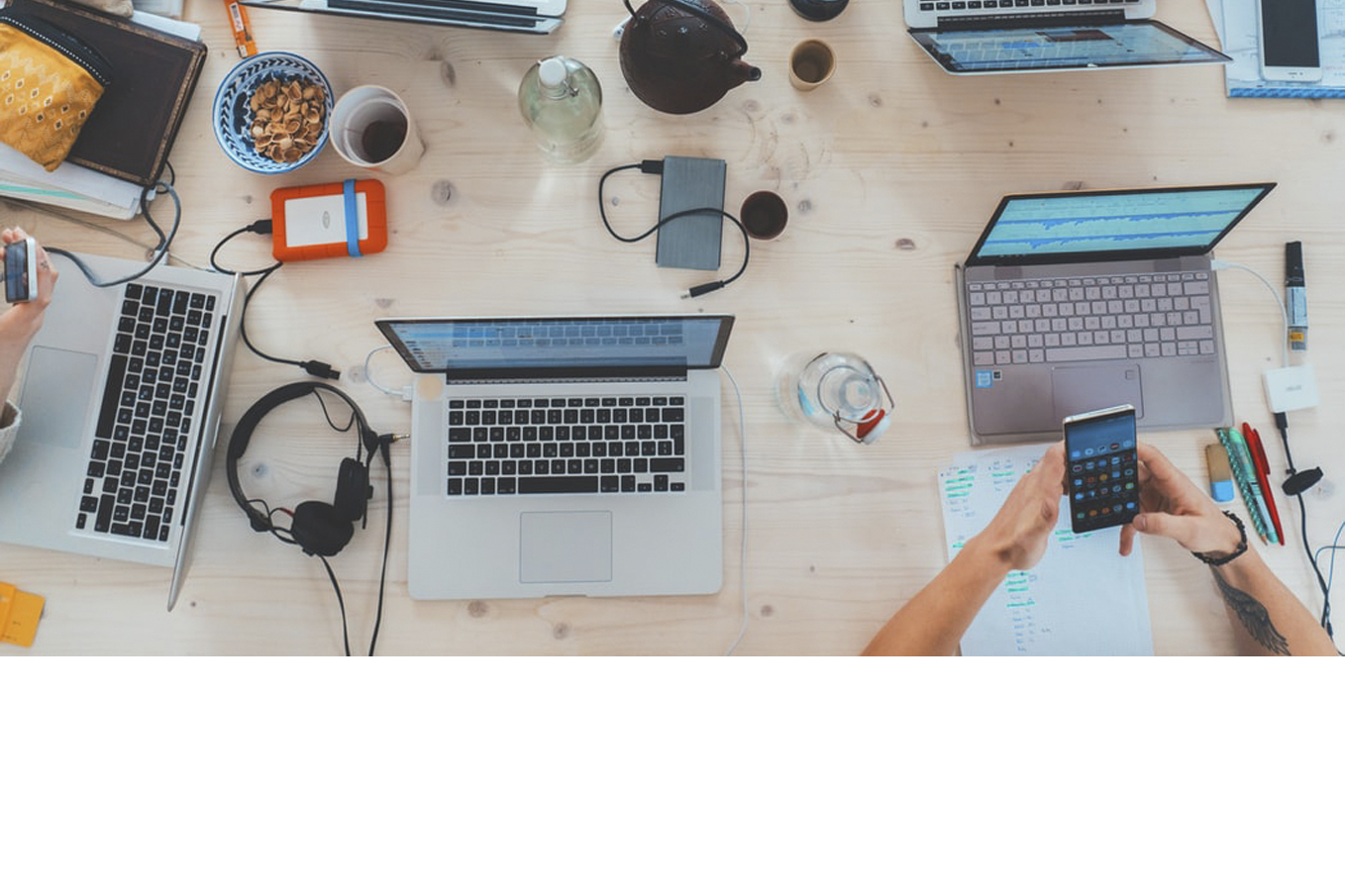




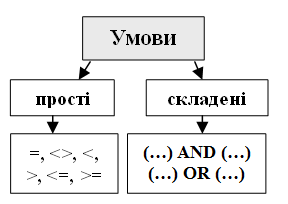


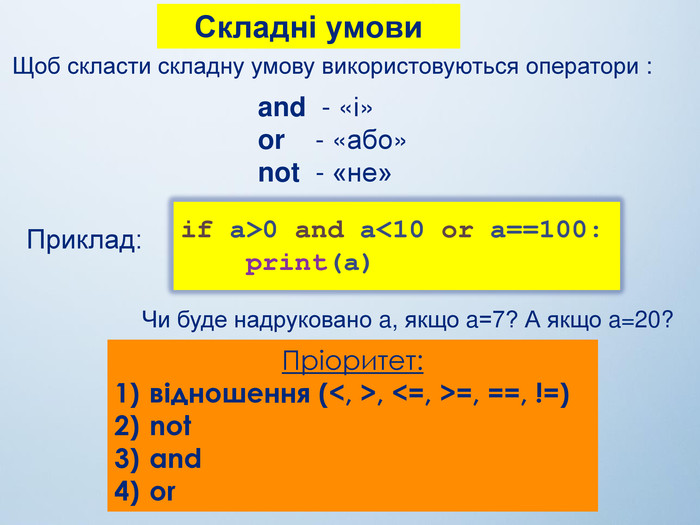
















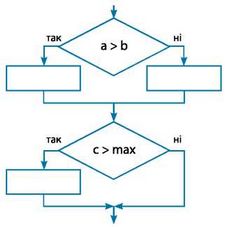

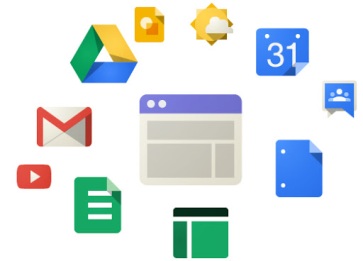
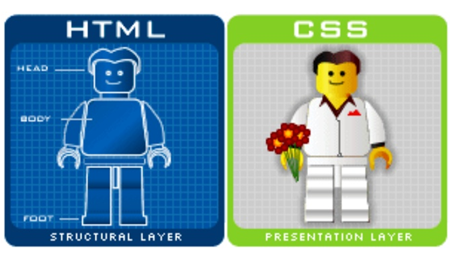
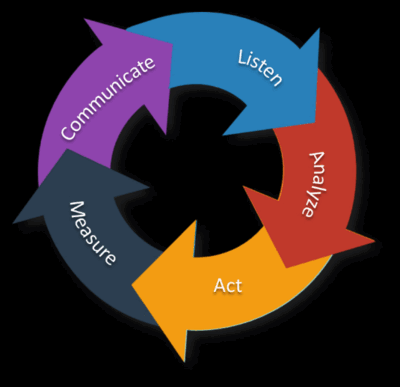












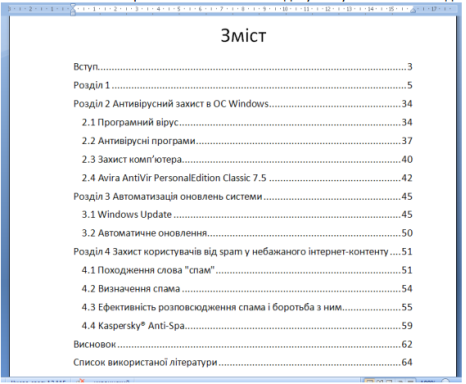










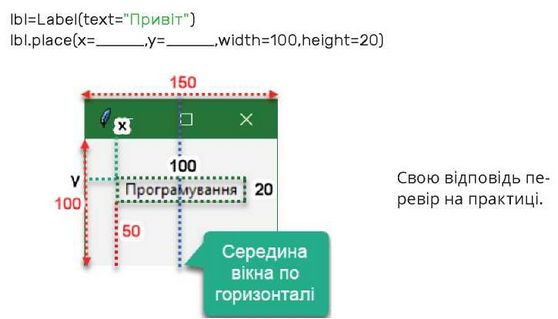
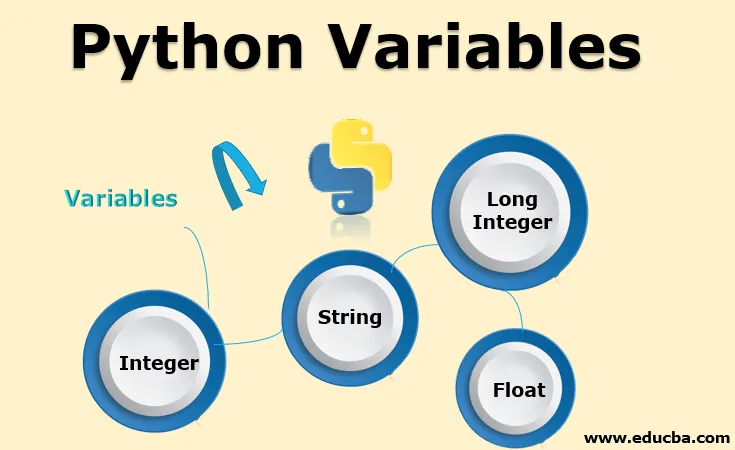








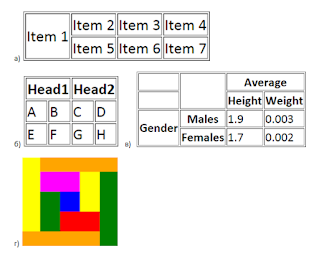






.png)

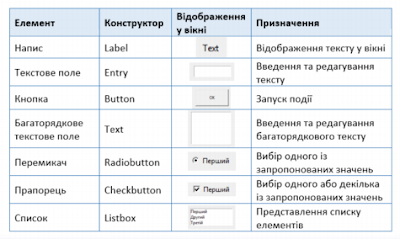
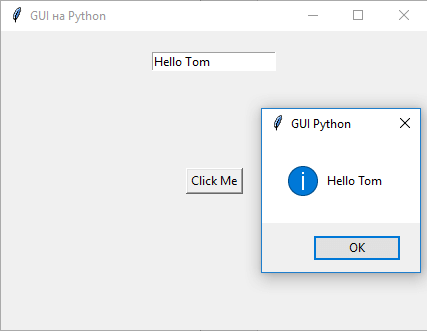




Немає коментарів:
Дописати коментар